PIC单片机烧录教程
单片机烧录软件使用说明
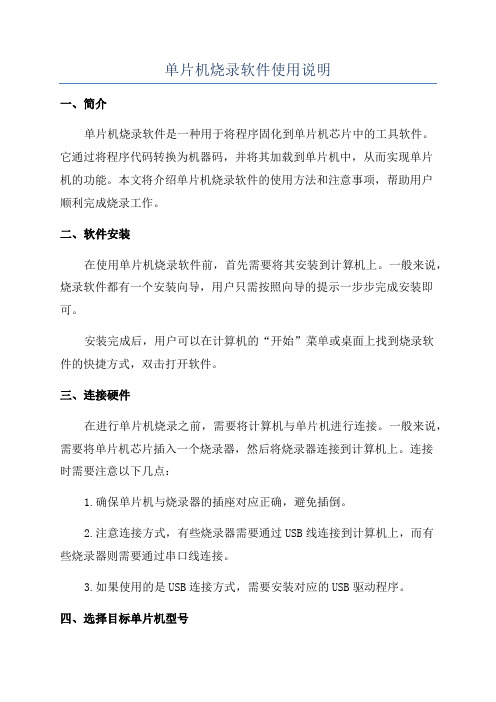
单片机烧录软件使用说明一、简介单片机烧录软件是一种用于将程序固化到单片机芯片中的工具软件。
它通过将程序代码转换为机器码,并将其加载到单片机中,从而实现单片机的功能。
本文将介绍单片机烧录软件的使用方法和注意事项,帮助用户顺利完成烧录工作。
二、软件安装在使用单片机烧录软件前,首先需要将其安装到计算机上。
一般来说,烧录软件都有一个安装向导,用户只需按照向导的提示一步步完成安装即可。
安装完成后,用户可以在计算机的“开始”菜单或桌面上找到烧录软件的快捷方式,双击打开软件。
三、连接硬件在进行单片机烧录之前,需要将计算机与单片机进行连接。
一般来说,需要将单片机芯片插入一个烧录器,然后将烧录器连接到计算机上。
连接时需要注意以下几点:1.确保单片机与烧录器的插座对应正确,避免插倒。
2.注意连接方式,有些烧录器需要通过USB线连接到计算机上,而有些烧录器则需要通过串口线连接。
3.如果使用的是USB连接方式,需要安装对应的USB驱动程序。
四、选择目标单片机型号五、导入程序代码在选择目标单片机型号后,用户可以导入需要烧录的程序代码。
一般来说,程序代码的格式可以是汇编语言格式、C语言格式或其他支持的格式。
用户只需将代码文件或工程文件导入到烧录软件中即可。
导入程序代码后,用户可以查看代码文件的内容,确认是否正确无误。
六、配置烧录参数在进行单片机烧录前,用户需要对烧录参数进行配置。
烧录参数主要包括烧录速度、芯片供电方式、编程模式等。
不同的单片机烧录软件可能会有不同的参数配置方式,用户需要根据烧录软件的操作界面进行设置。
在配置烧录参数时,用户需要根据单片机型号和所需功能进行选择。
有些参数具有默认值,用户可以根据需要进行修改。
七、开始烧录在确认烧录参数正确无误后,用户可以点击“开始烧录”按钮,启动烧录过程。
在烧录过程中,用户需要保持单片机与烧录器的连接稳定,避免拔插或移动。
如果中途发生了意外断开连接的情况,用户需要重新连接并重新开始烧录。
MICROCHIP PIC16F723单片机在线调试烧录指引(SP-178)

一、烧录工具
1.编程器:PRO ICD2一个,USB连接线1条,5pin连接线1条
2. PC电脑一台
二、烧录软件版本信息
MPLAB IDE V8.10
三、适用芯片
MICROCHIP PIC16F723-I/SS单片机适用于SP-178主板在线烧录
四、调试方法:
1.取编程器,一端连PC电脑,另一端连接待烧录主板,连接线第一脚与SP-178主板上的
JP2第一脚“VPP”对应;
2.取得研发工程师提供的烧录文件,将其存放在除系统盘外的其它盘符内,注意存放路径
只能用英文或数字命名,不能含有中文;
图1
3.双击打开Microchip MPLAB.Workspace文件,如图2,检查Checksum是否与《芯片拷贝
申请记录表》上的校验码一致;
4.确认校验码一致后,点击烧录图标,屏幕显示正确烧录结果;
图14
(注:若上图出现非黑色字体的编译信息,则说明编译出错,则需检查下载连接及设置是否正确)
5.烧录完毕,在烧录OK的芯片上方打点做标记,取下PCBA,重复第4步,进行下一轮烧
写;
五、注意事项:
1.烧录过程中,需配带防静电手腕扣,并确保静电腕扣接地良好;
2.烧录过程中,校验码不能变化,如有误,须立即停止烧录;
3.烧录过程中,注意做好区分标识,不可混装;
六、相关文件及表单:
1.《芯片拷贝申请记录表》。
单片机程序烧录方法
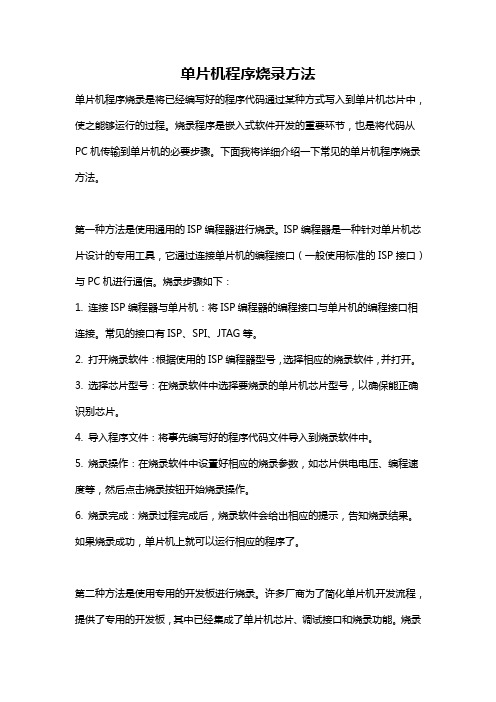
单片机程序烧录方法单片机程序烧录是将已经编写好的程序代码通过某种方式写入到单片机芯片中,使之能够运行的过程。
烧录程序是嵌入式软件开发的重要环节,也是将代码从PC机传输到单片机的必要步骤。
下面我将详细介绍一下常见的单片机程序烧录方法。
第一种方法是使用通用的ISP编程器进行烧录。
ISP编程器是一种针对单片机芯片设计的专用工具,它通过连接单片机的编程接口(一般使用标准的ISP接口)与PC机进行通信。
烧录步骤如下:1. 连接ISP编程器与单片机:将ISP编程器的编程接口与单片机的编程接口相连接。
常见的接口有ISP、SPI、JTAG等。
2. 打开烧录软件:根据使用的ISP编程器型号,选择相应的烧录软件,并打开。
3. 选择芯片型号:在烧录软件中选择要烧录的单片机芯片型号,以确保能正确识别芯片。
4. 导入程序文件:将事先编写好的程序代码文件导入到烧录软件中。
5. 烧录操作:在烧录软件中设置好相应的烧录参数,如芯片供电电压、编程速度等,然后点击烧录按钮开始烧录操作。
6. 烧录完成:烧录过程完成后,烧录软件会给出相应的提示,告知烧录结果。
如果烧录成功,单片机上就可以运行相应的程序了。
第二种方法是使用专用的开发板进行烧录。
许多厂商为了简化单片机开发流程,提供了专用的开发板,其中已经集成了单片机芯片、调试接口和烧录功能。
烧录步骤如下:1. 连接开发板与PC机:将开发板通过USB接口连接到PC机上。
2. 安装开发环境:根据开发板提供的开发环境和烧录工具,进行相应的安装和配置。
3. 打开开发环境:打开相应的开发环境和烧录工具,创建一个新的项目。
4. 编写程序:在开发环境中编写程序代码,并进行编译和链接,生成可执行文件。
5. 烧录操作:在烧录工具中选择要烧录的单片机型号,导入生成的可执行文件,然后点击烧录按钮开始烧录操作。
6. 烧录完成:烧录过程完成后,烧录工具会给出相应的提示,告知烧录结果。
如果烧录成功,开发板上就可以运行相应的程序了。
单片机程序烧录步骤
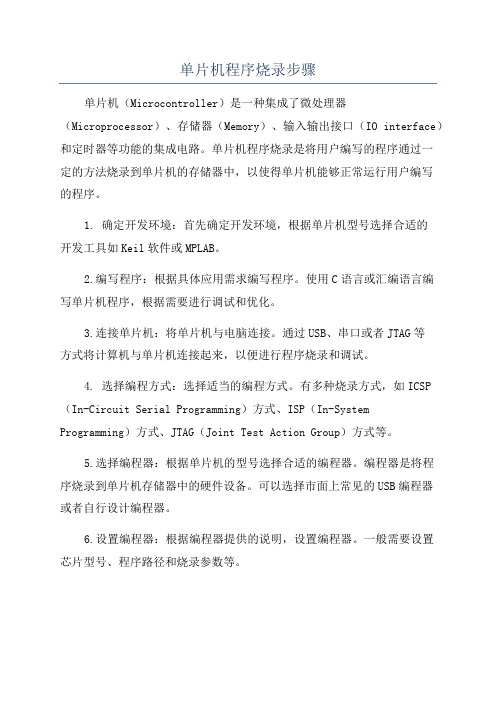
单片机程序烧录步骤单片机(Microcontroller)是一种集成了微处理器(Microprocessor)、存储器(Memory)、输入输出接口(IO interface)和定时器等功能的集成电路。
单片机程序烧录是将用户编写的程序通过一定的方法烧录到单片机的存储器中,以使得单片机能够正常运行用户编写的程序。
1. 确定开发环境:首先确定开发环境,根据单片机型号选择合适的开发工具如Keil软件或MPLAB。
2.编写程序:根据具体应用需求编写程序。
使用C语言或汇编语言编写单片机程序,根据需要进行调试和优化。
3.连接单片机:将单片机与电脑连接。
通过USB、串口或者JTAG等方式将计算机与单片机连接起来,以便进行程序烧录和调试。
4. 选择编程方式:选择适当的编程方式。
有多种烧录方式,如ICSP (In-Circuit Serial Programming)方式、ISP(In-System Programming)方式、JTAG(Joint Test Action Group)方式等。
5.选择编程器:根据单片机的型号选择合适的编程器。
编程器是将程序烧录到单片机存储器中的硬件设备。
可以选择市面上常见的USB编程器或者自行设计编程器。
6.设置编程器:根据编程器提供的说明,设置编程器。
一般需要设置芯片型号、程序路径和烧录参数等。
7.程序烧录:进行程序烧录。
将编写好的程序导入编程器软件中,连接编程器和单片机,并执行烧录操作。
按照编程器提供的步骤进行操作,等待烧录过程完成。
8.确认烧录结果:确认烧录结果。
烧录完成后,编程器软件会显示烧录是否成功。
可通过读取程序数据、操作IO口等方式进行验证。
9.调试程序:验证程序功能。
将烧录好的程序在单片机上运行,通过示波器、调试器等工具对程序进行调试和性能优化。
10. 打包发布:将程序打包发布。
根据实际需求将程序发布到目标设备上,可以是单片机板上的Flash或EEPROM存储器。
AVR单片机与PIC单片机烧录说明

A VR单片机与PIC单片机程序烧录说明1,A VR单片机程序烧录我们使用的辅助工具是A VR Studio 4和A VR烧录器(JTAGICE mkll),下面介绍一下A VR单片机程序烧录的步骤。
a, 将A VR 烧录器通过串口线将开发板连接至电脑,开发板需要外接电源。
b,打开A VR Studio 4,关闭自动启动的提示窗口。
c,打开烧录器和外接电源d,点击菜单栏中的“Tools”——点击下拉菜单里的“programmer A VR——点击右边显示菜单里的”connect”。
e,如果正常连接,就会显示一个设置画面,点击main设置菜单里设置单片机的型号,点击Fuses设置熔丝位,设置好后别忘了点击右下角的read键下熔丝的位置,点击program装载编译好的文件,第一行为.hex文件。
f,文件装载好以后点击相应后面的program键就可以将程序下载到单片机里面了。
2,PIC单片机程序烧入我们使用的辅助工具为MPLAB IDE v8.60和MPLAB ICD 2.下面介绍一下PIC单片机程序烧入的步骤。
a, 现将MPLAB ICD 2通过串口线将开发板连接至电脑。
开发板不需要外接电源b, 打开MPLAB IDE v8.60,关闭自动启动的窗口。
c, 在菜单栏中点击“Configure”菜单——“Select Device”——在“Device”中选择我们所需要的单片机类型(例如我们选择:PIC16F1829)——点击“OK”。
d,点击“Programmer”菜单——“Select Programmer”——选择“MPLAB ICD 2”。
e,点击“File”菜单——“Import”——选择要烧入的程序文件——点击菜单栏第三行最右边的“Resert and Connect to ICD”图标——点击菜单栏最左边的“Programmer target device”——待output窗口中出现successful后说明程序成功的下载到单片机中。
单片机程序烧录步骤

单片机程序烧录步骤单片机(Microcontroller)是一种集成电路,内部包含了中央处理器(CPU)、内存、输入输出端口以及各种外围设备。
在使用单片机之前,我们首先需要将程序烧录到单片机的非易失性存储器中,以使其能够执行我们所编写的程序。
以下是单片机程序烧录的一般步骤:1.硬件准备:为了烧录单片机程序,我们需要准备好以下硬件设备:- 单片机开发板:选择适当的单片机开发板,比如常用的Arduino开发板或者STMicroelectronics的STM32开发板。
-烧录器:烧录器是将程序写入单片机存储器的设备。
根据单片机的类型和指令集,选择合适的烧录器。
-连接线:根据单片机开发板和烧录器之间的接口类型(比如USB、JTAG、SWD等),准备好对应的连接线。
3.编写程序:使用所选开发环境或IDE,编写需要烧录到单片机的程序。
根据单片机的型号和指令集,采用合适的编程语言,如C语言或汇编语言。
4.配置烧录工具:将烧录器连接到计算机,并确保其与开发环境的连接正常。
根据烧录工具的说明书,配置烧录工具的参数。
这些参数包括烧录芯片的型号、接口类型、烧录速度、电压等。
5.连接单片机:需要将烧录器与单片机开发板连接起来。
根据单片机开发板和烧录器的接口类型,插入合适的连接线。
确保连接的牢固可靠,避免松动。
6.烧录程序:使用开发环境提供的烧录工具,执行烧录操作。
这些工具可能提供命令行接口或图形化界面。
根据工具的提示,选择要烧录的程序文件和配置文件。
然后,点击“烧录”按钮,开始烧录程序。
7.程序验证:烧录完成后,进行程序验证以确保程序正确烧录到了单片机的存储器中。
此时可以关闭烧录工具,断开连接线,再次连接单片机到电源。
根据程序的逻辑和预期结果,验证程序是否按预期工作。
需要注意的是,每种单片机的烧录步骤可能会有所不同。
因此,在进行实际烧录之前,应仔细阅读所使用单片机和烧录器的说明书,并参考所选开发环境的文档。
总结起来,单片机程序烧录的步骤包括硬件准备、安装开发环境、编写程序、配置烧录工具、连接单片机、烧录程序以及程序验证。
单片机程序烧录方法及问题解决方式解析
单片机程序烧录方法及问题解决方式解析自学单片机是一场苦旅,这在第一次面对复杂的烧录界面的时候就会有深刻的感受,面对这么多参数的界面,该如何让自己苦心编写的程序运行在单片机上呢?下面就给大家介绍一下。
先,将烧写线把开发板与电脑连接,安装驱动之后,烧写程序能自动识别设备1,安装USB驱动程序,驱动程序在学习光盘中,具体安装方法参考配套“使用说明书”2.驱动安装完后,请检查USB的COM 端口号。
3.程序烧录时,要满足下面各参数的设置情况,打开c om m a gic.e xe烧录软件,选种“Fla sh Ma gic”选项卡,请按图设置烧录成功的显示烧录方法及问题解决:1. 确认烧录步骤:插上usb后,没有灯亮的,然后点击电脑的download,L1亮了,这时立刻按下板子的电源开关,然后L2亮了,这样就开始烧录了。
PS:每一步都必须按照上面的操作,如果灯的指示有误表明有硬件问题2. 截图烧录软件在1的基础上确认好了,是最后烧录不行,确认下图需要设置的地方是否正确。
关于串口号:并非一定如图所示是com5,具体在安装驱动后看“我的电脑”右键——“属性”——“设备管理器”——“端口(COM和LPT)”,与“USB-SERIAL CH340”一致。
这两个地方没有问题的话,出现以下提示:串口打开失败的错误,要么是没有安装驱动ch340,要么是没有选择正确的com口,用上述方法即可查看。
若出现以下两个情况的话一、确认板子是平放在桌面上的,底部是不接触任何东西影响电路的二、试试把芯片取下来,再放会去,注意芯片缺口是朝向数码管的,另外压芯片的那把手,压到水平位置,不能压得过低三、用杜邦线把P1.0和P1.1接到地GND上,然后按流程正常烧录PS:到了第三还是不行的话,返回第二再做一次,如果还是不行就请联系客服。
单片机无法烧录程序的解决办法1.单击下载按钮,让软件向单片机写入程序,如果出现这个提示无法下载,请在下载状态下关闭单片机电源再重新打开,看烧写过程开始没有2.如果还没有,请检查COM端口设置的是不是你连接编程器或者开发板的端口,数据线有没有连接好3.将串口的波特率降到最低1200,如果1200时写入程序正常,下次写入时再逐渐提高。
PIC单片机序列号烧录写入流程说明
1.1软件安装:2.从官网下载安装文件:MPLABX-v3.10-windows-installer.exe3.双击安装文件:MPLABX-v3.10-windows-installer.exe4.按默认设置安装完成。
5.安装完成后,桌面显示如图三个图标。
6.重新启动电脑。
(第一次安装完成后,这步骤不能省略!)7.重启电脑后,双击:这个图标。
8.进入普通的烧录界面:9.在Device项选择要烧录的单片机型号。
点击Apply按钮。
10.将KIT3.5烧录器连接到电脑。
将会看到Tool项自动找烧录器,如图:11.选择Settings->Advanced Mode,弹出如下对话框:12.在Password选项输入:microchip13.点击Log on,进入高级烧录设置模式:14.在Source项选择要烧录的文件。
在SQTP项选择要添加的SQTP设置文件:15.将要烧录的目标板连接到烧录器,并上电。
16.点击界面上的Connect按键。
在弹出的对话框选择“OK”17.进入正常烧录界面:18.点击第一个按钮:Program进行烧录。
19.烧录完成后提示如图:。
20.烧录完成。
1.以下内容为如何更改要烧录的序列号:2.进入高级设置烧录模式,点击SQTP项,进入SQTP设置界面:3.序列号生成方式,如图:4.点击“Generate”生成保存SQTP设置。
5.点击”Operate”返回烧录界面。
6.重新调入刚才设置好的SQTP文件。
进行烧录。
以上说明供参考。
有不明白的请咨询工程部软件组。
GALAXYMr.Lu20150915。
PIC单片机烧录教程
1.PIC单片机的开发编译环境主要有两个,一个是旧版的 MPLAB IDE v8.92 ,一个是
新版的 MPLAB X IDE v3.00.02-beta
2.对于老版本MPLAB IDE v8.92,双击运行翻开后,连接上kit3或者ICD3等仿真烧录
器,在下列图红圈处单击选中
3.这时,会有一个弹框跳出,点击“OK〞,不用理睬
4.接着点击下列图圈中的“Settings〞
5.然后,下列图红圈处,单击选中,使能KI3给烧录芯片供电,然后单击确定,随后
还有一个弹框出现,点击“OK〞,忽略即可
6.接着,如下列图所示,红圈处的文字提示表示烧录芯片供电成功,接下来单击红
箭头所指按钮,便能实现程序烧录了
7.新版本环境烧录方法,双击运行MPLAB X IDE v3.00.02-beta
8.编译好相关代码后,翻开其配套的烧录软件,见下列图:
9.A处选择正确的芯片,B处找到烧录文件 **.hex的所在位置
10.然后,在下列图圈中的地方单击
11.进入如下界面,并在输入框中输入默认密码“microchip〞
12.然后,点击Log on,进入后,单击下列图圈中的按钮,并勾选前头所指,即允许
了kit3等烧录器对目标烧录芯片的供电:
13.接着单击下列图所示圈中的按钮,并单击箭头指向的地方,即可连接上kit3
14.可能会出现警告弹框,点击OK即可,然后,单击下列图圈中的按钮,先后会出现
两个红框圈中的类似文字提示信息,表示最终烧录成功
15.。
PICKIT3使用说明-连机、脱机 量产烧录 方法 图文说明 PIC烧录
一起来——玩单片机PICKIT3使用说明---连机、脱机操作QQ:79606416(售后技术支持)一、PICKIT3接口说明二、PICKIT3的联机烧写方法PICKIT3的联机烧写与ICD2一致,只是需要在MPLAB IDEV840或者更高版本下使用PICKIT3。
PICKIT3稳定的脱机是MPLAB IDEV843,前面版本脱机烧写不稳定。
在MPLAB IDEV843下脱机时PICKIT3可以对外供电,前提是要设置成对外供电。
下面以MPLAB IDEV843介绍PICKIT3的使用。
PICKIT3能提供的烧写电流比较小,联机烧写时,建议目标板外部供电。
烧写时,从MPLAB IDE的菜单“PROGRAMMER——PICKIT3”,选中PICKIT3即可错误:必须连接到目标器件才能使用PICkit 3。
检查有没有对外供电或者目标板有没有电源,否连接了目标板。
PICKIT3对外供电设置在菜单内。
Programmer (或Debugger)——Se n g s——P o w er前面打勾,对外供电,Voltage 下面可以调节输出电压。
三、PICKIT3的脱机烧写步骤1、脱机下载所谓脱机下载,是在联机状态下,把烧写文件HEX文件下载到PICKIT3的主机内部的FLASH芯片中。
1)打开MPLAB IDEV843或者更高版本。
2)通过CONFIG选择要烧写的芯片。
3)通过FILE——Import,导入带有CONFIG信息的烧写文件(HEX文件),注意,文件名,路径名,不要有中文,也不要放在电脑的桌面上。
4)通过PROGRAMMER——PICKIT3,选中工具,并等待系统连接PICKIT3。
(PICKIT3 USB连接上)5)如弹出如下对画框,是一个提示,意思为不要搞错5V系统和3V系统,避免烧坏MCU,确认供电没有错误后,点OK则可。
6)通过PROGRAMMER——SETTING——Programmer-TO-GO,点“Send IMAGE In Memory”,将HEX下载到PICKIT3主机中。
- 1、下载文档前请自行甄别文档内容的完整性,平台不提供额外的编辑、内容补充、找答案等附加服务。
- 2、"仅部分预览"的文档,不可在线预览部分如存在完整性等问题,可反馈申请退款(可完整预览的文档不适用该条件!)。
- 3、如文档侵犯您的权益,请联系客服反馈,我们会尽快为您处理(人工客服工作时间:9:00-18:30)。
1.PIC单片机的开发编译环境主要有两个,一个是旧版的 MPLAB IDE ,一个是新
版的 MPLAB X IDE
2.对于老版本MPLAB IDE ,双击运行打开后,连接上kit3或者ICD3等仿真烧录
器,在下图红圈处单击选中
3.这时,会有一个弹框跳出,点击“OK”,不用理睬
4.接着点击下图圈中的“Settings”
5.然后,下图红圈处,单击选中,使能KI3给烧录芯片供电,然后单击确定,随后
还有一个弹框出现,点击“OK”,忽略即可
6.接着,如下图所示,红圈处的文字提示表示烧录芯片供电成功,接下来单击红箭
头所指按钮,便能实现程序烧录了
7.新版本环境烧录办法,双击运行MPLAB X IDE
编译好相关代码后,打开其配套的烧录软件,见下图:
8.A处选择正确的芯片,B处找到烧录文件 **.hex的所在位置
9.然后,在下图圈中的地方单击
10.进入如下界面,并在输入框中输入默认密码“microchip”
11.然后,点击Log on,进入后,单击下图圈中的按钮,并勾选前头所指,即允许了
kit3等烧录器对目标烧录芯片的供电:
12.接着单击下图所示圈中的按钮,并单击箭头指向的地方,即可连接上kit3
13.可能会出现警告弹框,点击OK即可,然后,单击下图圈中的按钮,先后会出现
两个红框圈中的类似文字提示信息,表示最终烧录成功
14.。
